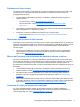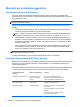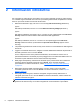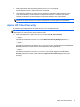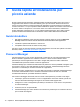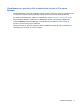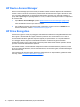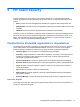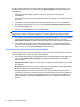HP Client Security Getting Started Guide
3 Guida rapida all'installazione per
piccole aziende
Questo capitolo intende dimostrare i passaggi basilari per l'attivazione delle opzioni più comuni e
maggiormente utili all'interno di HP Client Security per le piccole aziende. Numerosi strumenti e
opzioni di questo software consentono all'utente di ottimizzare le proprie preferenze e impostare il
controllo di accesso. Lo scopo di questa Guida di installazione rapida è di consentire il funzionamento
di ciascun modulo in tempi brevi e con il minimo sforzo. Per ulteriori informazioni, selezionare il
modulo interessato, quindi fare clic su ? o sul pulsante Guida nell'angolo in alto a destra. Questo
pulsante visualizza automaticamente le informazioni di aiuto relative alla finestra visualizzata.
Guida introduttiva
1. Dal desktop di Windows, aprire HP Client Security facendo doppio clic sull'icona HP Client
Security nell'area di notifica collocata all'estrema destra della barra delle applicazioni.
2. Immettere la password di Windows o crearne una.
3. Completare l'esecuzione di HP Client Security Setup.
Per fare in modo che HP Client Security richieda l'autenticazione una sola volta quando si accede a
Windows, vedere
Funzionalità di protezione a pagina 27.
Password Manager
Chiunque dispone di un certo numero di password, in particolare se si accede regolarmente a siti
Web o si utilizzano applicazioni che richiedono l'accesso. L'utente normale utilizza la stessa
password per ciascuna applicazione o sito Web o sceglie delle password creative e dimentica
immediatamente la password relativa a ciascuna applicazione.
Password Manager può ricordare automaticamente le password o dare la possibilità di scegliere quali
siti ricordare e quali no. Una volta effettuato l'accesso al computer, Password Manager fornirà le
password o le credenziali per accedere ai diversi siti e applicazioni.
Quando si accede a un'applicazione o a un sito Web che richiede le credenziali, Password Manager
riconoscerà automaticamente il sito e chiederà se si desidera salvare tali dati. Se si desidera
escludere determinati siti, è possibile declinare la richiesta.
Per avviare il salvataggio dei siti Web, dei nomi utente e delle password, procedere come segue:
1. Ad esempio, provate ad accedere a un sito o un'applicazione ad accesso ristretto, poi fate clic
sull'icona di Password Manager nell'angolo in alto a sinistra della pagina Web.
2. Assegnare un nome al collegamento (facoltativo) e immettere un nome utente e una password
in Password Manager.
3. Al termine, fare clic sul pulsante OK.
4. Password Manager può anche salvare il nome utente e le password per le condivisioni di rete o
per le unità di rete mappate.
10 Capitolo 3 Guida rapida all'installazione per piccole aziende